citrix xen server 虚拟机无法关闭的问题
citrix常见问题
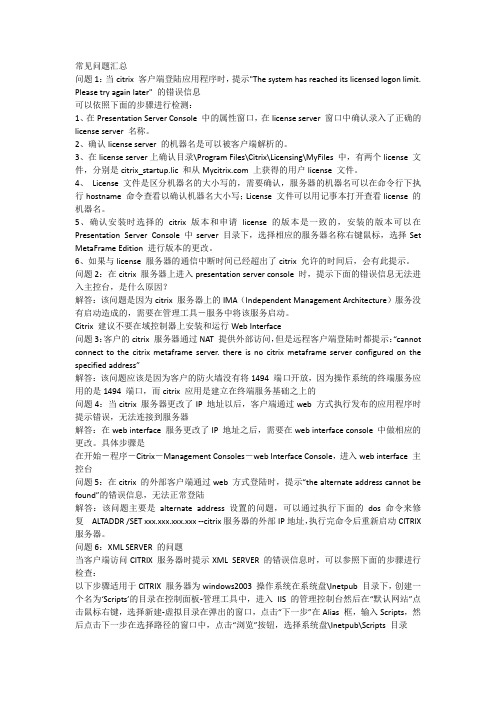
常见问题汇总问题1:当citrix客户端登陆应用程序时,提示"The system has reached its licensed logon limit. Please try again later" 的错误信息可以依照下面的步骤进行检测:1、在Presentation Server Console 中的属性窗口,在license server 窗口中确认录入了正确的license server 名称。
2、确认license server 的机器名是可以被客户端解析的。
3、在license server上确认目录\Program Files\Citrix\Licensing\MyFiles中,有两个license 文件,分别是citrix_startup.lic和从 上获得的用户license 文件。
4、License 文件是区分机器名的大小写的,需要确认,服务器的机器名可以在命令行下执行hostname 命令查看以确认机器名大小写;License 文件可以用记事本打开查看license 的机器名。
5、确认安装时选择的citrix版本和申请license 的版本是一致的,安装的版本可以在Presentation Server Console 中server 目录下,选择相应的服务器名称右键鼠标,选择Set MetaFrame Edition 进行版本的更改。
6、如果与license 服务器的通信中断时间已经超出了citrix允许的时间后,会有此提示。
问题2:在citrix服务器上进入presentation server console 时,提示下面的错误信息无法进入主控台,是什么原因?解答:该问题是因为citrix服务器上的IMA(Independent Management Architecture)服务没有启动造成的,需要在管理工具-服务中将该服务启动。
Citrix 建议不要在域控制器上安装和运行Web Interface问题3:客户的citrix服务器通过NAT 提供外部访问,但是远程客户端登陆时都提示:“cannot connect to the citrixmetaframe server. there is no citrixmetaframe server configured on the specified address”解答:该问题应该是因为客户的防火墙没有将1494 端口开放,因为操作系统的终端服务应用的是1494 端口,而citrix应用是建立在终端服务基础之上的问题4:当citrix服务器更改了IP 地址以后,客户端通过web 方式执行发布的应用程序时提示错误,无法连接到服务器解答:在web interface 服务更改了IP 地址之后,需要在web interface console 中做相应的更改。
取消虚拟机需要注意什么

取消虚拟机需要注意什么取消虚拟机时需要注意以下几个要点:一、备份数据:在取消虚拟机之前,务必备份所有关键数据,以免数据丢失或损坏。
可以将数据备份到外部存储设备或云存储服务中。
备份数据是保障数据安全的重要步骤,无论是因为取消虚拟机而导致的操作失误,还是因为其他原因导致的数据丢失,备份数据都能够帮助恢复数据。
二、关机虚拟机:在取消虚拟机之前,必须先关机虚拟机,确保虚拟机处于关闭状态。
关闭虚拟机可以保护数据完整性,并避免数据丢失的风险。
可以通过虚拟机管理工具或操作系统的关机功能来关闭虚拟机。
在关闭虚拟机之前,应确保没有正在进行的重要操作或任务,以免中断或丢失数据。
三、导出虚拟机配置:在取消虚拟机之前,可以选择导出虚拟机的配置信息。
导出虚拟机配置可以方便后续重新创建虚拟机时使用相同的配置参数,提高效率。
可以将虚拟机配置导出为模板或导出为配置文件进行保存。
四、记录虚拟机配置信息:在取消虚拟机之前,应当记录下虚拟机的配置信息,包括虚拟机的名称、操作系统、硬件配置、网络配置等。
这些信息可以在重新创建虚拟机时作为参考,避免配置错误或不完整。
可以将配置信息记录在文本文档或电子表格中,以便后续查阅和使用。
五、释放资源:取消虚拟机后,虚拟机占用的资源将被释放。
这包括虚拟机所占用的存储空间、内存、CPU等资源。
在取消虚拟机之后,应及时清理这些资源,以免浪费资源和影响其他虚拟机或物理机的性能。
可以通过虚拟化管理工具或操作系统的管理功能来释放这些资源。
六、清理虚拟机文件:取消虚拟机后,相关的虚拟机文件将会残留在主机上。
这些文件包括虚拟磁盘文件、快照文件、配置文件等。
为保持主机整洁和提高存储效率,应该删除这些虚拟机文件。
但在删除之前,必须确认没有重要数据存在于这些文件中,并确保删除操作不会影响其他虚拟机或物理机的运行。
七、取消许可证和授权:如果虚拟机使用了特定的许可证或授权,那么在取消虚拟机之前,应当及时取消许可证和授权,以便重新分配给其他虚拟机或系统。
在ESXi主机上关闭无响应的虚拟机

分类:LINUX在ESXi主机上关闭无响应的虚拟机适用情况该方法适用于以下情况:ESXi主机上的虚拟机不能关闭。
虚拟机无响应且不能停止。
目的这篇文章描述在ESXi环境中如何正确的关闭一台无响应的虚拟机。
注意:这篇文章只适用于ESXi主机,不适用于ESX主机。
对于ESX主机,请参考Powering off an unresponsive virtual machine on an ESX host (1004340).注意:如果你尝试查找造成虚拟机无响应的原因,首先应当收集性能变化规律,然后中止虚拟机运行,从而收集更多的故障信息。
要获得更多信息,请参考Troubleshooting a virtual machine that has stopped responding: VMM and Guest CPU usage comparison (1017926)或者Troubleshooting a virtual machine that has stopped responding (1007819).解决方案警告:请严格按照文章中的步骤操作。
每一步操作对虚拟机都有一定的影响,所以请不要跳过其中任何一步!用vSphere Client关闭虚拟机用客户端尝试顺利关闭虚拟机:1.用vSphere Client或者VI Client连接VMware vCenter Server或VirtualCenter Server。
2.右键单击要关闭的虚拟机,从弹出的快捷菜单中选择“电源->关闭客户机”。
如果操作失败并提示“正在处理另一个任务”,请等待任务完成,或者参考Powering off a virtual machine fails with the error: Cannot power Off: Another task is already in progress (1027040)或vCenter operation times out with the error: Operation failed since another task is in progress (1004790).3.如果虚拟机依然在运行,请尝试在主机上进行相同的操作。
ESXi上的虚拟机锁死解决方法
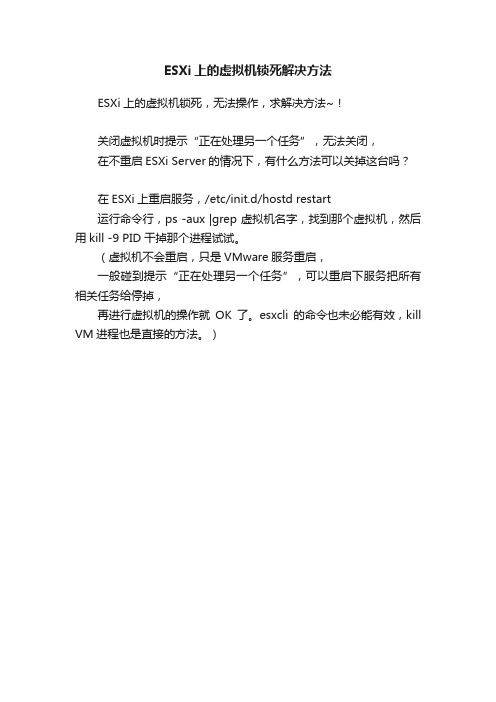
ESXi上的虚拟机锁死解决方法
ESXi上的虚拟机锁死,无法操作,求解决方法~!
关闭虚拟机时提示“正在处理另一个任务”,无法关闭,
在不重启ESXi Server的情况下,有什么方法可以关掉这台吗?
在ESXi上重启服务,/etc/init.d/hostd restart
运行命令行,ps -aux |grep 虚拟机名字,找到那个虚拟机,然后用kill -9 PID 干掉那个进程试试。
(虚拟机不会重启,只是VMware服务重启,
一般碰到提示“正在处理另一个任务”,可以重启下服务把所有相关任务给停掉,
再进行虚拟机的操作就OK了。
esxcli的命令也未必能有效,kill VM进程也是直接的方法。
)。
如何解决XenServer中虚拟机挂死的问题

如何解决XenServer中虚拟机挂死的问题
现象:当XenServer中的某虚拟机出现挂死,虚拟机图标呈橙色,一般右键虚拟机时没有Reboot或Shutdown的图标,这时只能通过命令行进行强制关机,具体方法如下:
1、xevm-reset-powerstate force=true vm=SH-ENG-Zhaojun.Yu虚拟机名称
如果不能重置电源状态,执行第2步
2、xe-toolstack-restart
重启一下ToolStack,然后右键查看是否出现reboot或Shutdown的图标,试着用Force Shutdown去关机,
一般作完这一步,就可以关闭虚拟机。
注意:执行ToolStack重启后,在Pool池中的XenServer主机可能会处于Maintenance模式,在XenCenter中会看到XenServer主机图标会呈蓝色带小搬手,这时需右键该XenServer主机,点击Exit Maintenance Mode。
Citrix常见问题应该如何处理
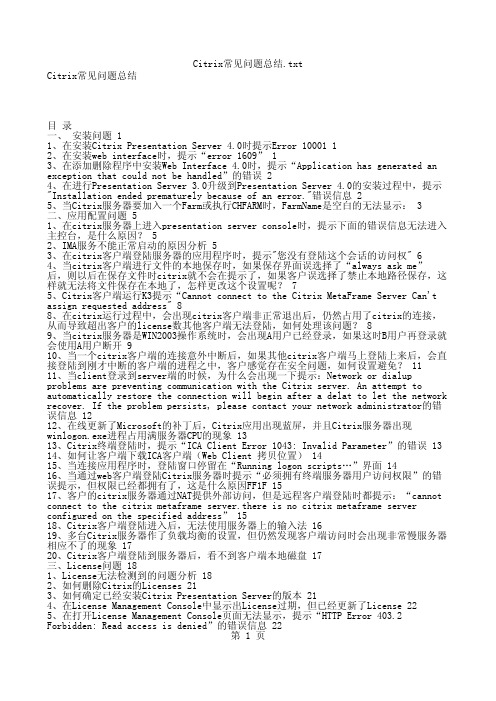
Msiexec /i “<path to mps.msi>” CTX_MF_AUTH_USERS_GROUP="transalation of NT AUTHORITY\Authenticated Users" /l*v “<path to log file>”.
一、 安装问题 1、在安装Citrix Presentation Server 4.0时提示Error 10001
原因分析:Citrix Presentation Server 4.0的英文版安装过程中会一直搜索机器上的NT AUTHORITY\Authenticated Users用户,一旦出现该用户组被列在不同的名称下,就会出现 错误
第2页
Citrix常见问题总结.txt “path to mps.msi”中输入mps.msi文件的正确路径和文件名,将“transalation of NT AUTHORITY\Authenticated Users”替换为本机的本地用户与组中存在的用户,“path to log file”输入一个log文件的完整路径。 2、在安装web interface时,提示“error 1609” 原因分析:在win2000成员服务器上安装.NET运行环境时,系统会自动创建一个本地帐户 ASPNET用来运行.NET的framework工作进行(Aspnet_wp.exe),而在2000域控制器上, ASPNET帐户不会自动创建,因而导致上面的问题。 解决方案: 在安装web interface之前,手工创建一个本地帐户ASPNET,在安装完成后,该用户将被删 除或禁用,因为运行.NET工作进程将由IWAM系统帐户替代。 还有一点,要在控制面板-本地安全策略中,本地策略-用户权利指派中,在“身份验证后 模拟客户端”策略中添加IWAM系统帐户。 3、在添加删除程序中安装Web Interface 4.0时,提示“Application has generated an exception that could not be hand.txt
在ESXi主机上关闭无响应的虚拟机
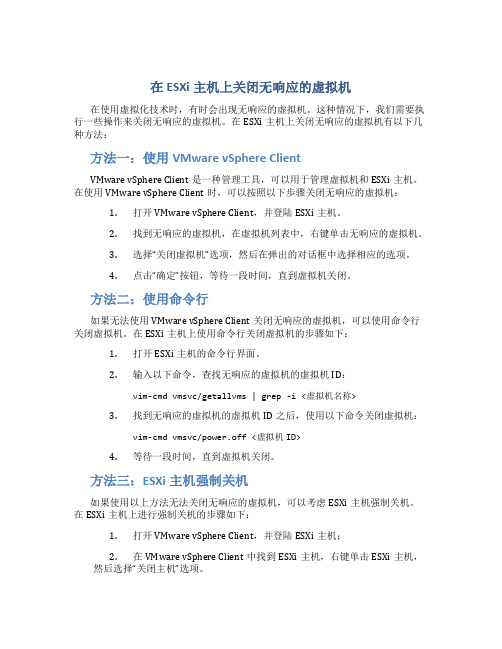
在ESXi主机上关闭无响应的虚拟机在使用虚拟化技术时,有时会出现无响应的虚拟机。
这种情况下,我们需要执行一些操作来关闭无响应的虚拟机。
在ESXi主机上关闭无响应的虚拟机有以下几种方法:方法一:使用VMware vSphere ClientVMware vSphere Client是一种管理工具,可以用于管理虚拟机和ESXi主机。
在使用VMware vSphere Client时,可以按照以下步骤关闭无响应的虚拟机:1.打开VMware vSphere Client,并登陆ESXi主机。
2.找到无响应的虚拟机,在虚拟机列表中,右键单击无响应的虚拟机。
3.选择“关闭虚拟机”选项,然后在弹出的对话框中选择相应的选项。
4.点击“确定”按钮,等待一段时间,直到虚拟机关闭。
方法二:使用命令行如果无法使用VMware vSphere Client关闭无响应的虚拟机,可以使用命令行关闭虚拟机。
在ESXi主机上使用命令行关闭虚拟机的步骤如下:1.打开ESXi主机的命令行界面。
2.输入以下命令,查找无响应的虚拟机的虚拟机ID:vim-cmd vmsvc/getallvms | grep -i <虚拟机名称>3.找到无响应的虚拟机的虚拟机ID之后,使用以下命令关闭虚拟机:vim-cmd vmsvc/power.off <虚拟机ID>4.等待一段时间,直到虚拟机关闭。
方法三:ESXi主机强制关机如果使用以上方法无法关闭无响应的虚拟机,可以考虑ESXi主机强制关机。
在ESXi主机上进行强制关机的步骤如下:1.打开VMware vSphere Client,并登陆ESXi主机;2.在VMware vSphere Client中找到ESXi主机,右键单击ESXi主机,然后选择“关闭主机”选项。
3.在弹出的对话框中选择“强制关机”选项,然后点击“确定”按钮。
4.等待一段时间,直到ESXi主机完全关闭。
需要注意的是,使用ESXi主机强制关机可能会导致数据丢失,因此建议在使用该方法时备份好重要数据。
Citrix服务器虚拟化软件XenServer 常见问题解答
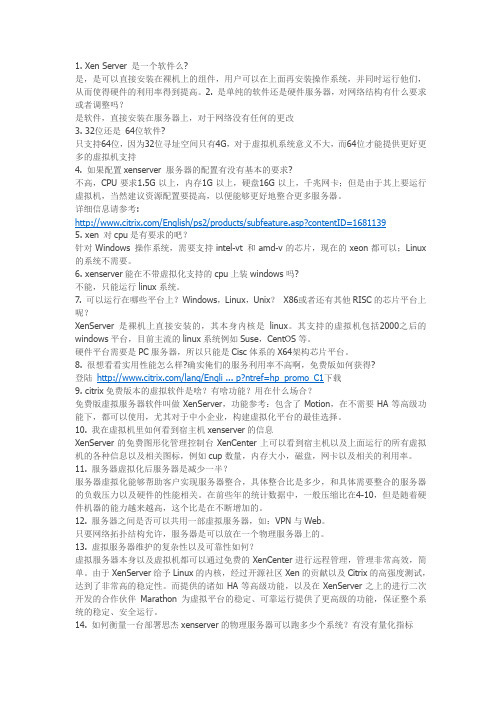
1. Xen Server 是一个软件么?是,是可以直接安装在裸机上的组件,用户可以在上面再安装操作系统,并同时运行他们,从而使得硬件的利用率得到提高。
2. 是单纯的软件还是硬件服务器,对网络结构有什么要求或者调整吗?是软件,直接安装在服务器上,对于网络没有任何的更改3. 32位还是64位软件?只支持64位,因为32位寻址空间只有4G,对于虚拟机系统意义不大,而64位才能提供更好更多的虚拟机支持4. 如果配置xenserver 服务器的配置有没有基本的要求?不高,CPU要求1.5G以上,内存1G以上,硬盘16G以上,千兆网卡;但是由于其上要运行虚拟机,当然建议资源配置要提高,以便能够更好地整合更多服务器。
详细信息请参考:/English/ps2/products/subfeature.asp?contentID=16811395. xen 对cpu是有要求的吧?针对Windows 操作系统,需要支持intel-vt 和amd-v的芯片,现在的xeon都可以;Linux 的系统不需要。
6. xenserver能在不带虚拟化支持的cpu上装windows吗?不能,只能运行linux系统。
7. 可以运行在哪些平台上?Windows,Linux,Unix?X86或者还有其他RISC的芯片平台上呢?XenServer是裸机上直接安装的,其本身内核是linux。
其支持的虚拟机包括2000之后的windows平台,目前主流的linux系统例如Suse,CentOS等。
硬件平台需要是PC服务器,所以只能是Cisc体系的X64架构芯片平台。
8. 很想看看实用性能怎么样?确实俺们的服务利用率不高啊,免费版如何获得?登陆/lang/Engli ... p?ntref=hp_promo_C1下载9. citrix免费版本的虚拟软件是啥?有啥功能?用在什么场合?免费版虚拟服务器软件叫做XenServer,功能参考:包含了Motion,在不需要HA等高级功能下,都可以使用,尤其对于中小企业,构建虚拟化平台的最佳选择。
Citrix常见问题应该如何处理
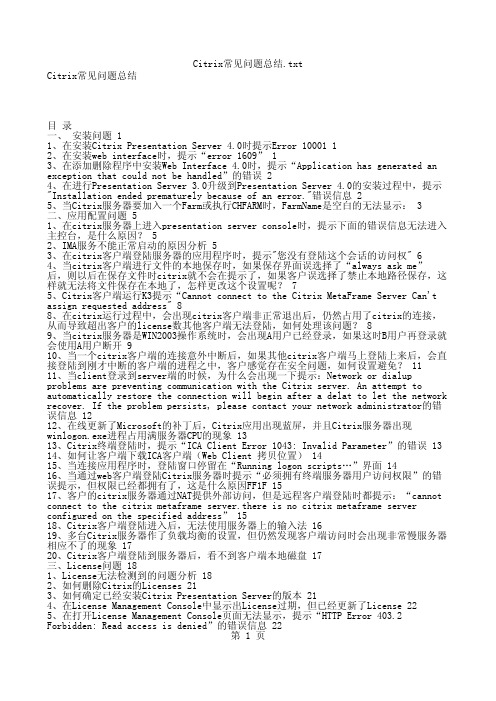
Citrix常见问题总结.txt 6、打开License Management Console页面提示Can't Connect to License Server. Verify that the License Server is running. 23 四、Web Interface应用 25 1、Citrix3.0版本提供外网访问的配置 25 2、Citrix4.0版本提供外网访问的配置 28 3、当citrix服务器更改了IP地址以后,客户端通过web方式执行发布的应用程序时提示错 误,无法连接到服务器 31 4、在citrix的外部客户端通过web方式登陆时,提示“the alternate address cannot be found”的错误信息,无法正常登陆 32 5、当登陆Web Interface时提示XML的错误信息时 32 6、当citrix客户端通过web方式访问服务器上发布的应用程序,提示下面的错误 33 7、Citrix4.0应用时提示“ERROR: The supplied credentials could not be validated. Either they are incorrect, or there is a problem with the authentication system ” 36 8、在citrix4.0的 Access Suite Console配置中,无法连接Web Interface,并且Create Site功能选项看不到了 37 9、在CITRIX4.0的web interface中配置Discovery时,提示“Error: The RPC server cannot be contacted on server SERVERNAME” 37 10、citrix登录提示“...workspace control...”错误 38 11、登录CITRIX出现Error: The MetaFrame server farm cannot process your request at this time. The MetaFrame server farm sent HTTP headers indicating that an error occurred. 401 Access Denied 39 12、使用动态ADSL拔号是如何设置从外网访问 40 13、Presentation Server 3.0 Web Interface汉化 40 14、Presentation Server 4.0 Web Interface汉化 41 五、打印问题 41 1、Citrix的客户端打印机没有正常映射的分析 41 2、采用HP USB接口的打印机进行Citrix的终端本地打印时,打印机没有响应 45 3、如何在Citrix服务器上增加打印机的驱动程序? 46 4、在Citrix Presentation Server 4.0应用下,当用户访问打印机属性的高级菜单试图 enable advanced printing features,出现Print settings could not be saved, access is denied的错误信息 46 5、Citrix Presentation Server 4.0管理员用户无法对服务器上映射的打印机进行管理, 会提示“您对这台打印机没有访问权限”的错误信息,怎样才能够让管理员用户获得访问权 限? 46 6、应用程序在打印时不知道打到那台机上(应用程序本身不可选择打印机) 47 7、当客户端有多个打印机,并且设置了默认的打印机,但当客户端登陆到citrix服务器上 运行发布的应用程序进行打印时,原来的默认打印机设置就没有了 48 8、通过ICA Client Version 9.0或者后期的版本访问citrix,无法进行打印,打印任务无 法传输到客户端机器上,但在服务器上打印任务正常 48
Citrix服务器虚拟化软件XenServer 常见问题解答
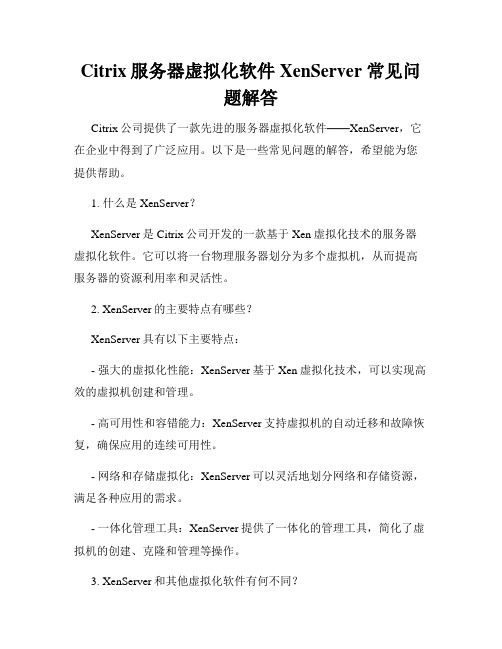
Citrix服务器虚拟化软件XenServer 常见问题解答Citrix公司提供了一款先进的服务器虚拟化软件——XenServer,它在企业中得到了广泛应用。
以下是一些常见问题的解答,希望能为您提供帮助。
1. 什么是XenServer?XenServer是Citrix公司开发的一款基于Xen虚拟化技术的服务器虚拟化软件。
它可以将一台物理服务器划分为多个虚拟机,从而提高服务器的资源利用率和灵活性。
2. XenServer的主要特点有哪些?XenServer具有以下主要特点:- 强大的虚拟化性能:XenServer基于Xen虚拟化技术,可以实现高效的虚拟机创建和管理。
- 高可用性和容错能力:XenServer支持虚拟机的自动迁移和故障恢复,确保应用的连续可用性。
- 网络和存储虚拟化:XenServer可以灵活地划分网络和存储资源,满足各种应用的需求。
- 一体化管理工具:XenServer提供了一体化的管理工具,简化了虚拟机的创建、克隆和管理等操作。
3. XenServer和其他虚拟化软件有何不同?与其他虚拟化软件相比,XenServer具有以下不同之处:- XenServer采用了Xen虚拟化技术,相对于其他软件的全虚拟化方式,Xen虚拟化可以实现更好的性能和资源利用率。
- XenServer提供了更丰富的虚拟化功能,如高可用性、自动迁移和故障恢复等。
- XenServer具有一体化的管理工具,方便用户进行虚拟机的创建和管理。
4. XenServer的安装步骤是什么?XenServer的安装步骤如下:- 下载XenServer安装程序并将其写入启动设备。
- 在服务器上启动并运行XenServer安装程序。
- 按照提示设置网络和存储等配置信息。
- 完成安装程序的其他设置选项,如许可证密钥和管理员密码。
- 完成安装后,重启服务器并登录到XenServer管理控制台。
5. 如何创建虚拟机?创建虚拟机的步骤如下:- 打开XenServer管理控制台,选择要创建虚拟机的主机。
虚拟机无法关闭的解决思路
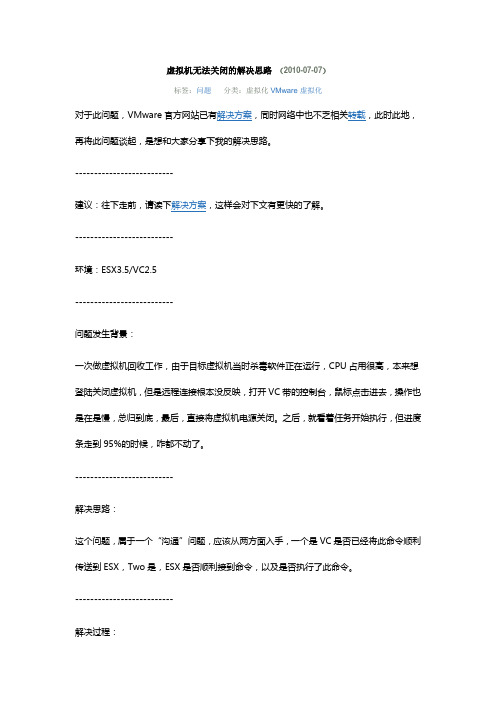
虚拟机无法关闭的解决思路(2010-07-07)标签:问题分类:虚拟化VMware虚拟化对于此问题,VMware官方网站已有解决方案,同时网络中也不乏相关转载,此时此地,再将此问题谈起,是想和大家分享下我的解决思路。
--------------------------建议:往下走前,请读下解决方案,这样会对下文有更快的了解。
--------------------------环境:ESX3.5/VC2.5--------------------------问题发生背景:一次做虚拟机回收工作,由于目标虚拟机当时杀毒软件正在运行,CPU占用很高,本来想登陆关闭虚拟机,但是远程连接根本没反映,打开VC带的控制台,鼠标点击进去,操作也是在是慢,总归到底,最后,直接将虚拟机电源关闭。
之后,就看着任务开始执行,但进度条走到95%的时候,咋都不动了。
--------------------------解决思路:这个问题,属于一个“沟通”问题,应该从两方面入手,一个是VC是否已经将此命令顺利传送到ESX,Two是,ESX是否顺利接到命令,以及是否执行了此命令。
--------------------------解决过程:1、SSH连接ESX;2、vmware-cmd <path.vmx> getstate 确定虚拟机状态;<path.vmx> 为完全路径(空格等前别忘了加上转义符/);vmware-cmd -l命令可查看虚拟机路3、官方文档说若为On,可继续执行其他命令来结束虚拟机;但是我走到这里,显示的为Off;这就说明,ESX已经将虚拟机关闭了,那这问题就是一个沟通问题4、登陆VC,我想先从VC端将此问题虚拟机所在的主机断开连接,之后再重新连接,这样就会进行一次新的对话,但是,由于前一个未关闭虚拟机的任务未执行完毕,之后的任务好像都成队列似的在等待,没有反应。
5、任务无法执行,重启相关VC和ESX服务VC:在Vitual Center的WIN机器上的,在服务管理器重启VC服务。
Citrix XenApp 6 常见问题FAQ

FAQ DATASHEET │Citrix XenApp
许可和定价
谁可以获得XenApp 6及相关产品? 那些到2010年3月17日为止拥有有效Subscription Advantage(专享升级服务) 会员资格的客户将可以下载XenApp 6中的新特性。
XenApp 6或相关产品中是否有任何许可方面的变化? 没有。这些产品中没有任何许可方面的变化。
Citrix XenApp 6具有哪些新特性? XenApp 6(白金版、企业版和高级版)中的新特性包括:
企业级可扩展性
● 适用于Windows Server 2008 R2 - 可帮助IT部门提高可扩展性,将每 服务器用户数增加15%甚至更多,简化应用置备和自动化,降低整个服 务器群集的功耗。
● 简单、快速的产品安装 - 基于角色的安装向导和简化的服务器部署使 任何规模的部署都变得非常轻松,最多可将安装时间缩短50%。
● Citrix XenApp 5 Feature Pack 3 for Microsoft Windows Server 2003 and 2008
● Citrix XenApp 4 Feature Pack 2 for UNIX ● Citrix XenDesktop 4 Feature Pack 1
思杰是否在淘汰其隔离和流传输技术来支持App-V? 不。应用隔离和流传输是XenApp的一个主要功能,都适用于数据中心运行的 托管应用及本地和离线运行的应用。目前,XenApp隔离和流传输可与App-V 共存。这一集成使客户可以使用这两种技术,以统一的方式对它们进行管 理,进而提供前后一致、以用户为中心的体验。
XenApp 6及相关产品何时上市? 新老客户可在2010年3月24日下载XenApp 6 for Windows Server 2008 R2、 XenApp 5 Feature Pack 3 for Windows Server 2008 R1 and 2003、XenApp 4 Feature Pack 2 for UNIX和XenDesktop 4 Feature Pack 1。这些产品将于2010 年4月9日普遍上市。
CITRIX的常见问题及解决办法(完善中)
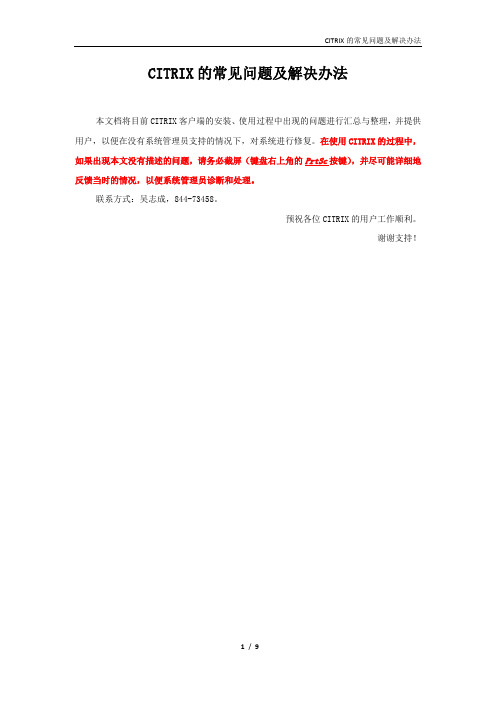
CITRIX的常见问题及解决办法本文档将目前CITRIX客户端的安装、使用过程中出现的问题进行汇总与整理,并提供用户,以便在没有系统管理员支持的情况下,对系统进行修复。
在使用CITRIX的过程中,如果出现本文没有描述的问题,请务必截屏(键盘右上角的PrtSc按键),并尽可能详细地反馈当时的情况,以便系统管理员诊断和处理。
联系方式:吴志成,844-73458。
预祝各位CITRIX的用户工作顺利。
谢谢支持!目录CITRIX系统自身1.CITRIX是什么系统? (3)2.CITRIX是否可以和VPN同时使用? (3)3.CITRIX的访问地址是什么? (3)4.我已经成功访问到CITRIX系统了,但登陆账号和密码是什么? (3)5.密码过期,怎么回事? (3)6.登录CITRIX后,系统提示“当前没有可供此用户使用的已发布资源” (4)7.双击发布的应用,出现“是要保存此文件,还是要联机查找程序来打开此文件”的弹出窗口,应该怎么解决? (5)8.双击发布的应用,系统没有任何反应,应该怎么解决? (6)9.双击发布应用,系统出现SSL 40错误,应该怎么解决? (6)10.可以将CITRIX发布应用中的文件保存到本地吗? (7)11.在CITRIX所发布的应用中,能使用本地的输入法吗? (7)发布应用相关1.为什么我的“内部邮箱”总是没有邮件? (8)2.在NAS系统中,如何上传和下载文件? (8)CITRIX系统自身1.CITRIX是什么系统?CITRIX是一个独立的远程应用接入系统,它可以在满足安全和性能要求的同时,实现远程用户对集团内网信息系统的实时应用。
如下图所示,远程用户(蓝色人像)登录CITRIX 系统后,会建立对应的虚拟用户(红色人像),并根据授权访问相关信息系统。
而远程用户和虚拟用户间的图像、鼠标和键盘等信号,则通过ICA技术实现同步。
2.CITRIX是否可以和VPN同时使用?不可以。
CITRIX和VPN都属于外部网络接入系统,但启用VPN后,其他的网络链接都会被屏蔽,包括CITRIX。
远程启动或关闭ESX Server上的虚拟机
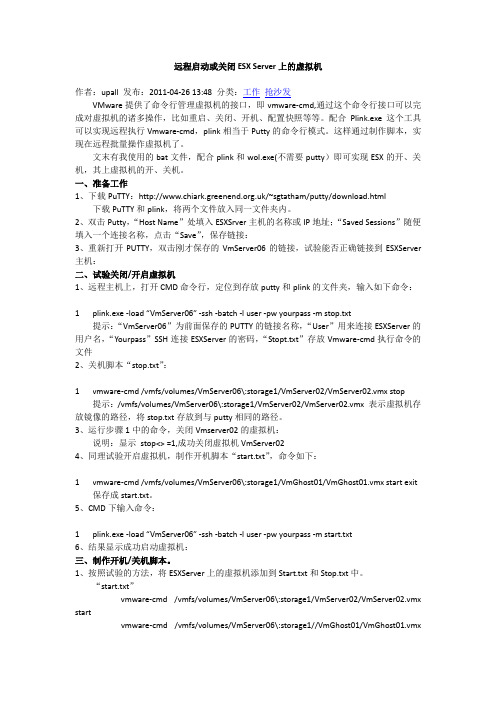
远程启动或关闭ESX Server上的虚拟机作者:upall 发布:2011-04-26 13:48 分类:工作抢沙发VMware提供了命令行管理虚拟机的接口,即vmware-cmd,通过这个命令行接口可以完成对虚拟机的诸多操作,比如重启、关闭、开机、配置快照等等。
配合Plink.exe这个工具可以实现远程执行Vmware-cmd,plink相当于Putty的命令行模式。
这样通过制作脚本,实现在远程批量操作虚拟机了。
文末有我使用的bat文件,配合plink和wol.exe(不需要putty)即可实现ESX的开、关机,其上虚拟机的开、关机。
一、准备工作1、下载PuTTY:/~sgtatham/putty/download.html下载PuTTY和plink,将两个文件放入同一文件夹内。
2、双击Putty,“Host Name”处填入ESXSrver主机的名称或IP地址;“Saved Sessions”随便填入一个连接名称,点击“Save”,保存链接:3、重新打开PUTTY,双击刚才保存的VmServer06的链接,试验能否正确链接到ESXServer 主机:二、试验关闭/开启虚拟机1、远程主机上,打开CMD命令行,定位到存放putty和plink的文件夹,输入如下命令:1 plink.exe -l oad “VmServer06″ -ssh -batch -l user -pw yourpass -m stop.txt提示:“VmServer06”为前面保存的PUTTY的链接名称,“User”用来连接ESXServer的用户名,“Yourpass”SSH连接ESXServer的密码,“Stopt.txt”存放Vmware-cmd执行命令的文件2、关机脚本“stop.txt”:1 vmware-cmd /vmfs/volumes/VmServer06\:storage1/VmServer02/VmServer02.vmx stop提示:/vmfs/volumes/VmServer06\:storage1/VmServer02/VmServer02.vmx 表示虚拟机存放镜像的路径,将stop.txt存放到与putty相同的路径。
XenServer虚机挂起不能关机、重启
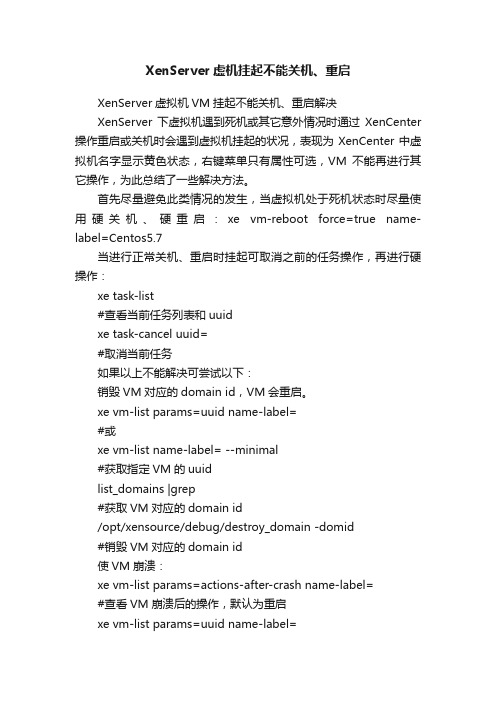
XenServer虚机挂起不能关机、重启XenServer虚拟机VM挂起不能关机、重启解决XenServer下虚拟机遇到死机或其它意外情况时通过XenCenter 操作重启或关机时会遇到虚拟机挂起的状况,表现为XenCenter中虚拟机名字显示黄色状态,右键菜单只有属性可选,VM不能再进行其它操作,为此总结了一些解决方法。
首先尽量避免此类情况的发生,当虚拟机处于死机状态时尽量使用硬关机、硬重启:xe vm-reboot force=true name-label=Centos5.7当进行正常关机、重启时挂起可取消之前的任务操作,再进行硬操作:xe task-list#查看当前任务列表和uuidxe task-cancel uuid=#取消当前任务如果以上不能解决可尝试以下:销毁VM对应的domain id,VM会重启。
xe vm-list params=uuid name-label=#或xe vm-list name-label= --minimal#获取指定VM的uuidlist_domains |grep#获取VM对应的domain id/opt/xensource/debug/destroy_domain -domid#销毁VM对应的domain id使VM崩溃:xe vm-list params=actions-after-crash name-label=#查看VM崩溃后的操作,默认为重启xe vm-list params=uuid name-label=#获取指定VM的uuidlist_domains |grep#获取VM对应的domain id/usr/lib/xen/bin/crash_guest#触发VM崩溃如果VM处于脱机状态,而VM在数据库中被标记为运行,可重置VM电源状态为关机:xe vm-reset-powerstate force=true vm= 其它可尝试重启xe工具,不要遇到xapi不能启动就好。
xenserver命令解决问题

XenServer 通过ionice 限制VM 虚拟机硬盘IO发布时间:June 8, 2013 // 分类:虚拟化 // 1 Comment之前有文章介绍Xen 下通过ionice 限制VM 虚拟机硬盘IO 优先级,XenServer 获取虚拟机进程和Xen 不同,可通过以下方法查找虚拟机IO 进程,并使用ionice 限制。
首先获取VM 虚拟机的UUID : 1 x e vm-list name-label=<vm-name> --minimal然后再获取VM 的DOM ID : 1 l ist_domains |awk '/<vm-uuid>/ {print $1}'通过DOM ID 获取VM 相对应的进程ID : 1 2 3 ps aux|grep xb.*<dom-id>.xvdroot 10995 0.0 0.0 0 0 ? S 10:08 0:01 [xb.00003.xvda] root 10996 0.0 0.0 0 0 ? S 10:08 0:00 [xb.00003.xvdd] 使用ionice 调整相应进程的IO 优先级策略即可。
XenServer 修改Linux/Windows 系统模板内存等资源限制 发布时间:January 5, 2013 // 分类:虚拟化 // No CommentsXenServer 虚拟机系统模板对内存等资源有做限制,在新建虚拟机时分配的资源不能小于模板最小限额。
XenServer 下查看CentOS 6 32位模板内存最小限制:1 2 xe template-list name-label=CentOS\ 6\ \(32-bit\) params=memory-static-min --minimal 536870912可见内存最小限制为512M ,如果安装Centos6虚拟机内存不能小于512M ,修改Centos 模板内存最小限制为128M : 1 2 3 4 xe template-list name-label=CentOS\ 6\ \(32-bit\) params=uuid --minimal #查看Centos 模板uuidxe template-param-set uuid=<uuid> memory-static-min=128MiB#修改内存最小限制为128MXenServer 通过网络安装Debian Squeeze/CentOS 虚拟机 发布时间:December 3, 2012 // 分类:虚拟化 // No CommentsXenServer 可以通过在本地新建ISO 存储或NFS 存储挂载ISO 镜像安装系统,对于Linux 可支持通过网络http 或ftp 安装,以下记录下XenServer 通过网络安装Debian 和CentOS 系统。
08Citrix XenServer 5.6 配置——故障排除

故障排除本章内容旨在帮助您解决遇到的异常行为、应用程序崩溃或其他 XenServer 主机问题;此外还介绍了应用程序日志的位置和有助于 Citrix 解决方案提供商和 Citrix 跟踪并解决问题的其他信息,如果本章内容不能帮助您解决问题,这些信息也对您有所帮助。
《XenServer 安装指南》中介绍了对安装问题的故障诊断。
《XenServer 虚拟机安装指南》中介绍了对虚拟机问题的故障诊断。
重要我们建议您仅在 Citrix 解决方案提供商或 Citrix 技术支持人员的指导下利用本章的故障诊断信息解决问题。
Citrix 提供两种支持形式:您可以通过支持站点获取免费的自助支持,或者购买我们的支持服务,然后通过填写在线“支持案例”直接提交请求。
我们基于 Web 的免费资源包括产品文档、知识库和论坛。
XenServer 主机日志XenCenter 可用于收集 XenServer 主机信息。
单击 Tools(工具)菜单中的 Get Server Status Report...(获取服务器状态报告...),打开 Server Status Report(服务器状态报告)向导。
您可以从不同类型的信息(各种日志、故障转储等)列表中进行选择。
这些信息将编译并下载到正在运行 XenCenter 的计算机上。
有关详细信息,请参阅 XenCenter 帮助。
此外,XenServer 主机包括多个 CLI 命令,通过这些命令,可以方便地使用 xen-bugtool 实用程序整理日志输出和系统信息的各种其他比特。
使用 xe 命令 host-bugreport-upload 可以收集适当的日志文件和系统信息并将其上载到 Citrix 支持 ftp 站点。
有关此命令及其可选参数的完整说明,请参阅“host-bugreport-upload”一节。
如果要求您将故障转储发送到 Citrix 支持,请使用 xe 命令 host-crashdump-upload。
citrix开关机顺序

第一章系统开关机虚拟化系统各基础架构服务器联系极其紧密,部分服务器或者全部服务器需要开、关机时,需要遵循一套完整的开、关机流程,才能保证所有服务器正常、稳定地运作。
根据官方建议,并结合我们的项目实施经验,对全系统开机及关机顺序进行如下概述,建议系统管理员参照下述顺序进行系统开、关机操作。
如果开机或关机过程非全系统,只需对某台职能服务器进行开机或重启操作,还是需要完成开、关到此台服务器之前的所有操作。
注意:关闭系统前,建议备份XenServer Metadate,DHCP信息和DDC,PVS数据库1.1系统关机顺序关机原则是先关闭所有虚拟机,然后再关闭虚拟服务器主机,最后关闭存储,具体顺序如下:操作描述说明1.登录DDC服务器,打开把所有发布的Win7桌面和XenApp服务器改成维护模式打开Citrix Studio管理控制台,选择交付组,然后全选,右击选择打开维护模式2.注销所有在线用户,在搜索中筛选出所有用户,然后全选后右击注销3.关闭XenDesktop环境的所有发布的Win7桌面和通用XenApp服务器,以及其他测试桌面,并且确认电源都已关闭。
1)在Studio控制台中点击搜索,打开筛选器,然后点清除,再点击搜索,可以看到下方出现全部虚拟机列表,分成桌面操作系统和服务器操作系统两类2)分别对桌面操作系统和服务器操作系统进行右击关机3)确认所有机器的电源状态都是已关闭4)同时在虚拟服务器界面中看到机器都已成关闭状态4.关闭XenDesktop环境的两台在XenCenter控制台中搜索XenDesktop7.6应用服务器选择关机1.2系统开机顺序开机的原则是首先开启数据库、PVS 、DDC 、相关服务器等。
具体顺序如下:8.开启所有发布的Win7桌面和XenApp服务器,以及其他测试桌面,并且确保所有机器都已注册,这个过程可能需要30分钟左右的时间,具体时间依据注册数量有变化,操作方法见右边。
Citrix_XenServer_产品概述

Citrix XenServer数据中心虚拟化、自动化和高级管理Citrix XenServer 产品概述2事实证明,一台物理服务器仅对应于单一应用的传统模式过于昂贵、繁琐而且低效——IT 资产的虚拟化正迅速成为大多数企业采用的标准方法。
然而,虽然虚拟化可以帮助您大大改善运营,少投入多产出,但其它虚拟化技术高昂的初始成本成了许多企业实施虚拟化技术的绊脚石。
Citrix ® XenServer ™改变了这种局面,向客户免费提供可直接投入生产使用的虚拟化平台。
Citrix XenServerXenServer 是一种在云环境中经过广泛实践验证的企业级服务器虚拟化解决方案,可以将静态、复杂的IT 环境转变为更动态、易于管理的虚拟数据中心,进而大幅度降低数据中心成本同时,它可以提供先进的管理功能,实现虚拟数据中心的集成和自动化,而成本远远低于其它服务器虚拟化解决方案。
XenServer 是一种完整的虚拟基础架构解决方案,包括一个64位虚拟机管理系统、直观的虚拟化管理控制面板、实时迁移功能及将现有工作负载从物理环境迁移到虚拟环境中所需的工具。
XenServer 允许企业创建和管理数量无限的服务器和虚拟机(VM ),支持从单一管理控制台上安全运行。
如果客户需要更高级的管理功能、可用性、集成功能或自动化功能,只需升级到高级别版本的XenServer ,即可创造一个增强型的虚拟数据中心。
高级版、企业版和铂金版XenServer 产品具有丰富的管理和自动化功能,能够实现全面的数据中心自动化、高级集成和管理,并提供关键的性能优化特性。
XenServer 是基于Xen 开源设计的一款具有出色可靠性、高可用性和安全性的虚拟化平台,能够提供与应用安装在本地不相上下的性能并可支持高密度虚拟机群。
XenServer 允许通过一个直观的驱动向导工具轻松完成服务器、存储和网络配置,真正实现“T en Minutes to Xen (10分钟实现虚拟化)”的目标。
- 1、下载文档前请自行甄别文档内容的完整性,平台不提供额外的编辑、内容补充、找答案等附加服务。
- 2、"仅部分预览"的文档,不可在线预览部分如存在完整性等问题,可反馈申请退款(可完整预览的文档不适用该条件!)。
- 3、如文档侵犯您的权益,请联系客服反馈,我们会尽快为您处理(人工客服工作时间:9:00-18:30)。
发现任务依然存在,这下无奈了............!到citrix官方论坛上,发现和我一样问题的老外还不少,找了一圈,终于找到一个靠谱的办法,如下
[root@xenserver2 log]# xe vm-list
找到这台挂起的VM对应的UUID
[root@xenserver2 log]# list_domains
[root@xenserver2 log]# xe vm-list
找到这台挂起的VM对应的UUID
[root@xenserver2 log]# xe vm-shutdown uuid=627c4220-dd2e-5bf7-4ad1-871187c83933 force=true
发现没用,命令卡在那里
发现是有对应的关机任务,于是输入对应的任务UUID取消之
[root@xenserver2 log]#xe task-cancel uuid=85f509b3-d240-7dcf-4175-523c839b8145
再执行查看任务列表
[root@xenserver2 log]#xe task-list
找出对应UUID的域ID
[root@xenserver2 log]# /opt/xensource/debug/destroy_domain -domid XX
这个命令我猜应该是删除这台VM的外联存储(NFS、ISCSI等)
[root@xenserver2 log]# xe vm-reboot uuid=XXXX --force
[root@xenserver2 log]#xe vm-reset-powerstate uuid=627c4220-dd2e-5bf7-4ad1-871187c83933 --force
依然没行关闭即可,于是
[root@xenserver2 log]#xe task-list
citrix xen server 虚拟机无法关闭的问题 .
分类: 虚拟化&云计算 2012-03-19 15:49 1378人阅读 评论(0) 收藏 举报
xenserver虚拟机任务存储domaincitrix xen server 5.5,一台linux 5.4的VM,通过XenCenter无法关机,一直卡在那里,控制台界面也看不到,SSH登陆xen server
执行VM重启,搞定!如果控制台还是看不到界面,把XAPI服务重启一下
[root@xenserver2 log]# xe-toolstack-restart
然后重新连接xen server,VM恢复正常,问题解决!
